Bu yazıda gelişen bilgisayar teknolojilerinde sıkça duymuş olduğumuz UEFI ve klasik BIOS terimlerini inceleyip bu ikisi arasındaki farklara göz atacağız.
UEFI ile Klasik BIOS’ları karşılaştırmadan önce hep kullandığımız, duyduğumuz fakat asıl işlevinin ne olduğuna dair çoğumuzun bir fikrinin olmadığı BIOS (Basic Input/Output System) yani Basit Giriş/Çıkış Sistemi’nin bilgisayarlarda ne işe yaradığına değineceğiz. Bir şeyin nasıl çalıştığını ve ne işe yaradığını bilmeden onları karşılaştıramayız.
BIOS’u incelemeden önce bir bilgisayarın nasıl açıldığını ve kullanılmaya hazır hale gelmeden önce neler gerçekleştiğine bakalım. Bir bilgisayarın açma düğmesine basıldıktan sonra arka planda neler döner?
- Bildiğiniz üzere donanımlara gereken enerji iletilir ve ne amaçla çalışmak üzere üretilmişlerse onu yerine getirmek için donanımlar hazır hale gelir.
- İşlemci çalışmaya başlar. İşlemciler bir bilgisayarın beyni gibi çalışırlar. Daha detaylı anlamak için “İşlemci Nedir” isimli makalemizi okuyabilirsiniz.
- Anakartı birer yarı iletken ve PCB yığınından ayıran temel şey olan Firmware, diğer donanımların çalışıp çalışmadığını kontrol etmek ve başlatmak için POST (Power On-Self Test) denilen işlemi gerçekleştirir. Bu aşama sonrası her açılışta duyduğunuz klasik bip sesi anakart üzerindeki buzzer yoluyla çıkar.
- Donanımların uyandırılmasından sonra Firmware, sistemdeki depolama birimlerini kontrol ederek önyükleme ortamı aramaya başlar. Kullanıcı ile sistemin arasındaki irtibatı sağlayan işletim sistemi burada önyüklenir. Eğer herhangi bir önyüklenecek işletim sistemi bulunamazsa ekranda gerekli hata kodunu gösterir veya siyah ekranda kalır.
- Sistem boot edildikten yani önyüklendikten sonra asıl açılış için bootloader geri kalan kısmı da yüklemeye başlar. Bootloader olarak GRU, Windows’un kendi önyükleyicisi ya da OpenCore’u örnek verebiliriz. Önyükleyici dediğimiz şey diskte belirli bir kısmında genelde 512 Bayt bir alanda yer alır. Modern işletim sistemlerinin bazılarında bu alan yeterli gelmediği için diskte alternatif bir yerde ikinci bir önyükleme kodu bulundurulur.
- Önyükleyici, kernel’i (işletim sistemi çekirdeği) bellek üzerinde koşması için belleğe yükler ve işletim sisteminin çalışması için gereken son işlemleri de yerine getirir.
- Windows’ta, hizmet denetimi, yerel güvenlik ve yetki ve yerel oturum yönetimi wininit.exe gibi diğer bazı işlemlerle birlikte yüklenir. (services.exe, lsass.exe, lsm.exe gibi)
- Artık işletim sistemi başarıyla boot (önyüklenmiş) edilmiş, kullanıcının kullanımına sunulmuştur.
Artık kısaca bir bilgisayarda işletim sistemi çalışana kadar hangi süreçlerin gerçekleştiğini ve önyükleme esnasında neler gerçekleştiğini biliyorsunuz. Başlığımızın ana konusuna şimdi geri dönüş yapabiliriz.
BIOS Nedir?
Bir bilgisayardaki temel giriş çıkışı kontrol eden sisteme BIOS adı verilir. Anakart üzerindeki EPROM (Silinip Yazılabilen Salt Okunur Bellek/Erasable Programmable Read Only Memory) üzerinde yer alan bu yazılım, aynı zamanda güncellenip kolayca değiştirilebiliyor. Tabiri caizse bilgisayardaki girdi ve çıktı işlemlerinin donanım ile iletişimini sağlayan kısım denilebilir.
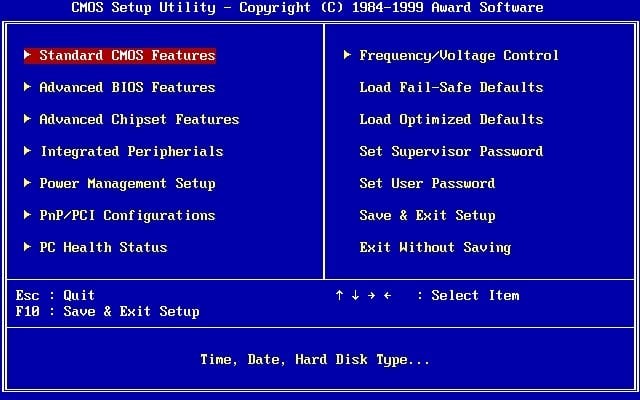
UEFI Nedir?
UEFI (Unified Extensible Firmware Interface) temelde zaten bir BIOS türüdür ve aynı işi yapar. Bu nedenle UEFI BIOS şeklinde de söylendiğini sıkça görürüz. Klasik BIOS ile UEFI BIOS’u ayıran en temel fark, bilgisayarın başlaması ile ilgili verileri “.EFI” dosyasında saklamasıdır. Bu “.EFI” dosyası depolama biriminde ESP (EFI System Partition) adı verilen bölümde bulunur. Bu bölüm aynı zamanda bootloader yani önyükleyiciyi de depolar.
Tabii ki UEFI denilen yeni nesil BIOS’ları eski tip klasik BIOS’lardan ayıran tek fark bunlar değil. Daha hızlı açılış, yeni teknolojilere uyum gibi farklarla UEFI günümüzün standardı. En önemli avantajlarını sayacak olursak:
- UEFI BIOS bulunan ve UEFI şekilde kurulmuş işletim sistemleri normal Legacy/CSM kurulumlara nazaran çok daha hızlı açılır.
- UEFI, normal BIOS’a göre çok daha güvenlidir. UEFI ile gelen “Secure Boot” adı verilen özellik sayesinde imzalanmamış uygulamalar/sistemler ve kök seviyesinde çalışan birtakım rootkitler gibi kötü amaçlı yazılımların önyükleme esnasında başlamasını engeller. Yalnız bu özellik açık kaynak kodlu birtakım işletim sistemlerini kurmanızı engelleyebilir veya dual boot kurulumlarda sıkıntı çıkarabilir. Bu nedenle çift işletim sistemi kurma veya bazı Linux dağıtımları gibi işletim sistemlerini kurmaya çalışırken sorun yaşarsanız bu özelliği UEFI BIOS üzerinden kapatabilirsiniz.
- Klasik BIOS kullanan sistemler en fazla 2.2 TB boyutunda tekil depolama birimi desteklerken, UEFI BIOS kullanılan sistemler 9 Zettabayt’a kadar destek sunar.
- UEFI, 32 Bit veya 64 Bit modunda çalışırken, BIOS 16 Bit modunda çalışır. Dolayısıyla UEFI, yalnızca klavyeyi kullanarak gezinmeye izin veren BIOS’un aksine fare ve arayüz desteklidir.
- UEFI BIOS’a nazaran normal BIOS’u güncellemek daha zor olabilir.
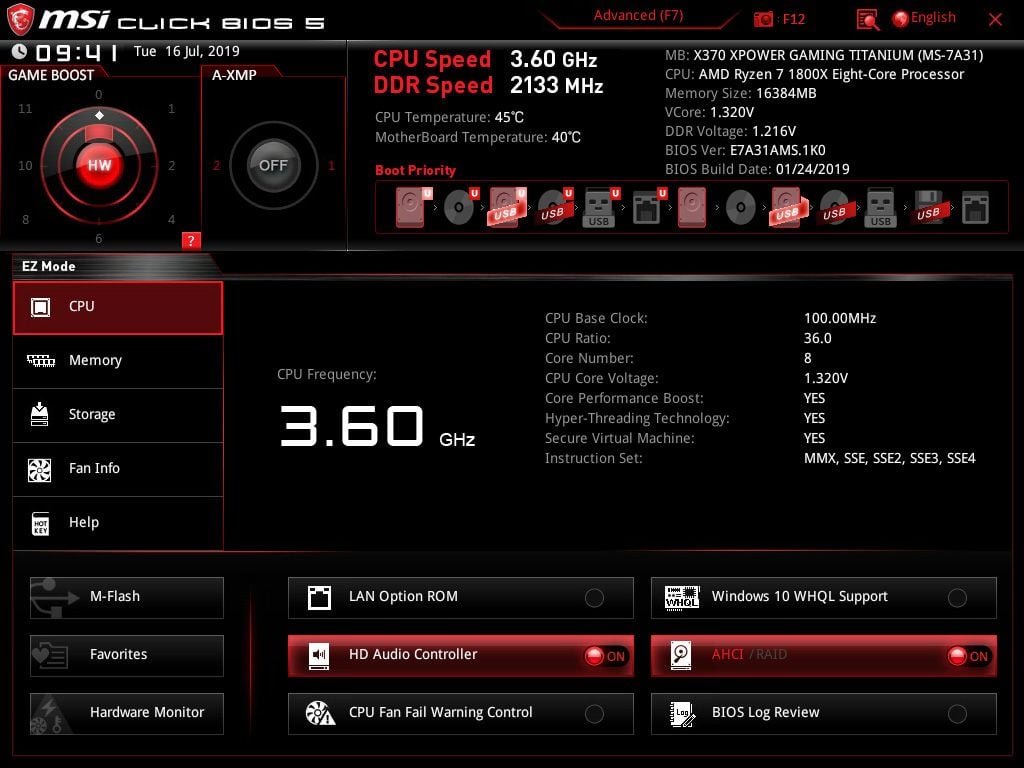
Kimler UEFI BIOS Yerine Geleneksel BIOS’u Tercih Etmeli?
- Güncel ve iyi bir sisteminiz bulunmuyorsa.
- BIOS, işletim sistemine sistem bilgileri sağlar. Dolayısıyla, işletim sisteminiz 16 Bit modunda çalışıyorsa, donanımla etkileşim için kod yazmayı gerektirmez. BIOS tarafından sağlanan yöntemleri doğrudan kullanabilir. İşletim sistemi 32 Bit veya 64 Bit moduna geçerse, donanımla etkileşim için kendi altyapısını sağlaması gerekir.
- Fare ve klavyeyi beraber kullanabildiğiniz daha hoş bir arayüz yerine yalnızca klavye ile hareket edebildiğiniz bir BIOS istiyorsanız.
- Secure Boot gibi özellikler gereksiz, imzasız dağıtımlarla uğraşacağım ve bunu kapatmakla uğraşamam diyorsanız.
UEFI arayüzü bunları dikkate alarak klasik Legacy (CSM, Compatibility Support Module) modunu da sağlar. Buna rağmen Intel 2020 yılından itibaren klasik BIOS’ları desteklemeyeceğini duyurdu. Her şeye rağmen yıllar ilerlerken teknolojinin de ilerlemesini göz önüne alarak bizler de güncel ve UEFI destekli sistemlerin tercih edilmesinin oldukça önemli olduğunu düşünüyoruz.
Bu yazıda bir bilgisayarda işletim sistemi önyüklenene kadar arkada neler döndüğünü, BIOS’un ne işe yaradığını ve UEFI BIOS ile klasik BIOS arasındaki farklar ile ilgili temel şeyleri anlaşılır şekilde belirtmeye çalıştık. Eklemek istediğiniz bir şey varsa yorum yapabilir, sorularınız için Technopat Sosyal üzerinde konu açabilirsiniz.





Faydalı bir içerik, teşekkürler.
Güzel yorumunuz için asıl biz teşekkür ederiz :)
Legacy olan Mouse’lu BIOS var ki? Hem ayrıca UEFI 2.3.1C’nin altında Secure Boot vs. de yok. Lütfen araştırarak makale yazalım. Birde UEFI kurulum yapmak için PC’nin gücü ile bağdaştırmak yanlış.
Merhaba,
Yorumunuz için öncelikle teşekkür ederiz.
Her şeyin birer istisnası olabilir. Makale yazarken genel ve standart olan dikkate alınır. Genel itibariyle daha iyi GUI deneyimi UEFI BIOS’larda yaşanır. Burada normal BIOS’ların bazılarında bu destek var diye yazarsak makalenin ana odağı dışına çıkılmış olur zira amaç UEFI ile normal BIOS’un farkını anlatmak.
Ayrıca günümüzde neredeyse her çıkan UEFI anakartta Secure Boot özelliği bulunmakta.
“Güncel ve iyi bir sisteminiz bulunmuyorsa.”
Makaledeki bu cümlemizi kast ediyorsanız bilgisayarın gücü ile bir bağdaştırma yok zira oradaki amacımız eski bir sisteme sahipseniz UEFI kullanmak için sırf yeni bir anakart almanıza gerek olmadığını belirtmek.
Makalelerimiz hakkında da yeterince araştırma yapıyoruz. Yine de tekrar yorumunuz için teşekkür ederiz.
Bende teşekkür ederim. :)